Bir akışta tarih ve saat değerlerini özelleştirme veya biçimlendirme
Bu makale, bir Power Automate akışındaki tarih ve saat değerlerini özelleştirme veya biçimlendirme adımlarını sağlar.
Bir Power Automate akışında tarih ve saat değerleriyle çalışırken, tarih ve saat biçiminin beklediğiniz gibi olmadığını veya çıkış biçimini özelleştirmek isteyebilirsiniz. Bunu, biçim dizelerini formatDateTime işlevine geçirerek yapabilirsiniz.
Power Automate içindeki formatDateTime() işlevi, tarih ve saat değerlerini çeşitli görüntüleme biçimlerinde düzenlemenize ve biçimlendirmenize olanak tanır. Ayrıca, farklı saat dilimlerinde verileri ve zamanı işlemek için de kolay bir yol sunar.
formatDateTime() işlevi iki parametre alır:
Zaman damgası: Zaman damgası, biçimlendirilmesi gereken tarih ve saat değeridir.
El ile dize veya dinamik içerik olabilir. El ile girildiğinde, zaman damgasının ISO 8601 biçimini ("yyyy-MM-ddTHH:mm:ssZ") izlemesi beklenir.
Biçim dizesi: Biçim dizesi tarih ve saatin çıkış biçimini belirtir.
formatDateTime() işlevinin biçim dizesi parametresi standart biçim dizesi veya özel biçimli bir dize olabilir.
Standart biçim dizesi, biçim belirticisi olarak tek bir karakter (örneğin, d, g veya G) kullanır.
Örnekler
Biçim dizesi
gGenel tarih/saat desenine karşılık gelir (kısa süre):formatDateTime('2009-06-15T13:45:30', 'g')// 6/15/2009 1:45 PM biçimini döndürürBiçim dizesi
DUzun tarih desenine karşılık gelir:formatDateTime('2009-06-15T13:45:30', 'D')// Pazartesi, 15 Haziran 2009 biçimini döndürür
Standart tarih ve saat biçiminde dizeleri kullanma hakkında daha fazla bilgi ve örnek için Standart tarih ve saat biçiminde dizelere gidin.
Özel biçimli bir dize, tarih ve saat değerinin ay, gün, yıl, saat, ikinci, vb. görünürlüğünü, konumunu ve duyarlılığını denetleyebilen birden çok karaktere (örneğin M/dd/yyyy h:mm tt) sahip herhangi bir dizedir.
Örnekler
M/dd/yyyy h:mm ttbiçim dizesi, Standart biçim dizelerinde açıklanan standart biçim dizesigile aynı deseni gösterir:formatDateTime('2009-06-15T13:45:30', 'M/dd/yyyy h:mm tt')// 6/15/2009 1:45 PM biçimini döndürürHH:mm:ss ttbiçim dizesi 24 saat biçimini döndürür:formatDateTime('2009-06-15T13:45:30', 'M/dd/yyyy HH:mm:ss tt')// 6/15/2009 13:45:30 PM biçimini döndürürhh:mm:ss tt biçim dizesi 12 saat biçimini döndürür:
formatDateTime('2009-06-15T13:45:30', 'yyyy/MM/dd hh:mm:ss tt')// 2009/06/15 1:45:30 PM biçimini döndürürutcNow()işlevi, UTC'deki mevcut tarih ve saati otomatik olarak almak üzere zaman damgası olarak vedd-MM-yyyybiçim dizesi de tarih ve saati görüntülemek için kullanılır:formatDateTime(utcNow(), 'MMMM dd, yyyy, HH:mm')// Geçerli tarih saatini 15 Haziran, 2009, 16:50 biçiminde verirutcNow()işlevi, UTC'deki mevcut tarih ve saati otomatik olarak almak üzere zaman damgası olarak vedd-MM-yyyybiçim dizesi de tarihi görüntülemek ancak saati görüntülememek için kullanılır:formatDateTime(utcNow(), 'dd-MM-yyyy')// Geçerli tarih saatini 15-06-2009 biçiminde verir
Özel tarih ve saat biçiminde dizeleri kullanma hakkında daha fazla bilgi ve örnek için Özel tarih ve saat biçiminde dizelere gidin.
Bir akışta bir tarih ve saat değeri kullanmak için aşağıdaki adımları uygulayın.
Akışta, biçimlendirilmiş tarih ve saat değerini girmek istediğiniz giriş alanını seçin.
Dinamik içerik ekle'ye gidin ve ifade düzenleyicisini açmak için İfade sekmesini seçin.
formatDateTime() yazın.
Alternatif olarak, Tarih ve saat işlevleri altında bunu arayın.
Biçimlendirilecek değeri, tekli tırnaklarla çevrili olacak şekilde sağlayın.
Dinamik içerik kullanılabilir, ancak tek tırnaklarla çevrilmemelidir.
Biçim dizesini, tekli tırnaklarla çevrili olacak şekilde sağlayın.
Tam ifade aşağıdaki örneklere benzemelidir:
formatDateTime('<your-value>', 'dd/MM/yyyy hh:mm tt')formatDateTime('<dynamic-value>', 'dd/MM/yyyy hh:mm tt')
Tamam seçeneğini işaretleyin.
Dinamik içerik, bir akış diyagramı içinde tetikler ve eylemler tarafından üretilen değişkenlerdir. Kullanıcıların önceki adımlardan alan başvurularını seçmelerine ve ifade yazmalarına olanak tanırlar.
Bu örnekte, dinamik içerik ile formatDateTime() işlevinin kullanımını gösteren basit bir akış yer alır. Bu örnekte kullanılan tetikleyici, kullanıcı girişi gerektiren el ile tetiklenen bir akıştır.
Power Automate'te oturum açın.
Akış için tetikleyiciyi ayarlayın. Bu örnekte giriş olarak Tarih kullanılır.
Sol gezinti bölmesinde Oluştur>Ani bulut akışı'nı seçin.
Akış adı alanına akışınız için bir ad girin.
Akışın nasıl tetikleneceğini seçin listesinde Akışı el ile tetikle'yi seçin.
Create'u seçin.
El ile akış tetikle kartını seçin.
Parametreler sekmesinde + Giriş ekle>Tarih'i seçin.
Sağdaki alana 2023-10-22 girin.
E-posta gönder (v2) eylemini ekleyin.
El ile akış tetike kartının altında artı işareti (+) >Eylem ekle'yi seçin.
Arama alanında, E-posta gönder (v2) yazmaya başlayın ve gördüğünüzde listeden seçin.
E-postadaki Gövde alanını seçin ve ardından fx (İfade Ekle) seçeneğini belirleyin.
Dinamik içerik'i seçin.
Burada gösterilen dinamik içerik tetikleyiciyle ilgilidir. Bu işlem, yapılması gereken tetikleyici ve eylemleri birbirine bağlar.
Dinamik içeriğin üzerindeki alanda, formatDateTime yazmaya başlayın ve göründüğünde açılır menüden seçin.
Dinamik içerik listesini aşağı kaydırın ve Tetikleme tarihini seçin. Görüntülenmiyorsa, Daha Fazla'yı seçin.
Bu değişkenin dinamik içeriği tetikleyicideki tarih alanından gelir.
Tarih için istenen çıkış biçimine göre biçim dizesini (tek tırnakla çevrili) girin. Bu örnekte, AA/gg/yy biçimi kullanılır.
Tam ifade şöyle görünür:
formatDateTime(triggerBody()?['date'], 'MM/dd/yyyy')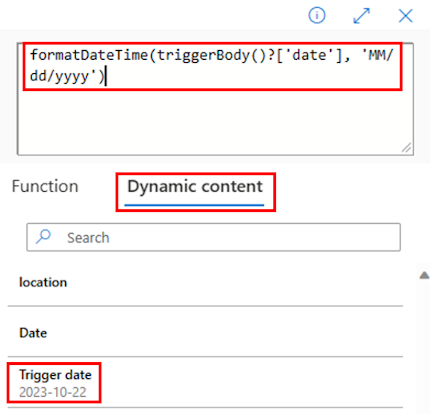
Ekle'yi seçin.
Parametreler sekmesinde, Alıcı alanına bir e-posta ve Konu alanına bir konu ekleyin.
Kaydet'i seçin.
Akışı çalıştırdıktan sonra, alınan e-posta belirtilen AA/gg/yyyy biçiminde tarihi gösterir.
Power Automate, varsayılan olarak Eşgüdümlü Evrensel Saat (UTC) kullanır. Diğer saat dilimlerindeki tarih ve saat değerlerini işlemek için convertTimeZone işleviyle birlikte formatDateTime kullanabilirsiniz.
Örneğin, doğu Standart saatindeki geçerli saati görüntülemek için aşağıdaki sözdizimini kullanabilirsiniz:
formatDateTime(convertTimeZone(utcNow(), 'UTC', 'Eastern Standard Time'), 'yyyy-MM-dd HH:mm:ss') // Doğu Standart saati için ayarlanan tarih saatini verir
Tarih ve saat işlevi hakkında daha fazla bilgi için aşağıdaki makaleleri seçin.